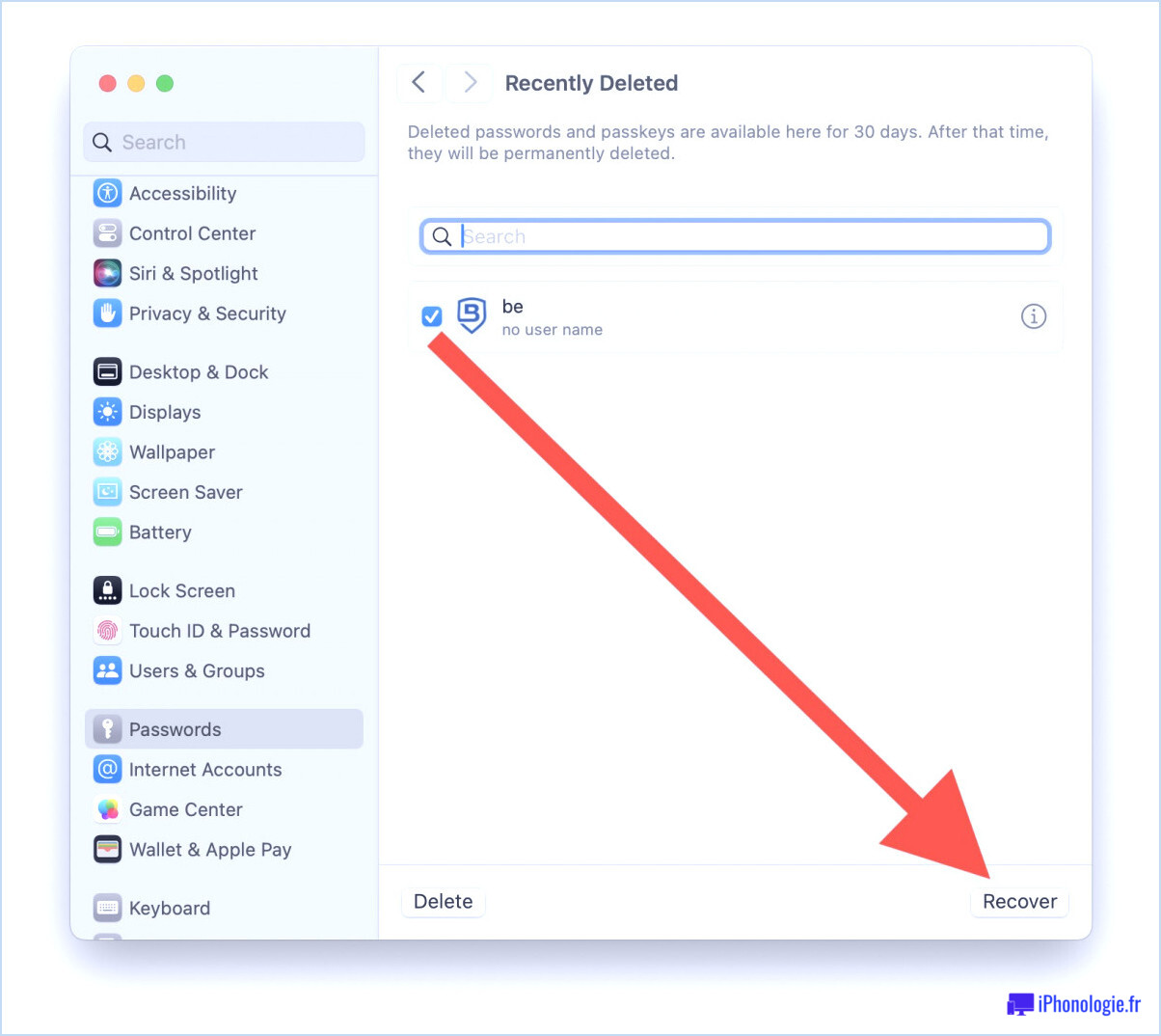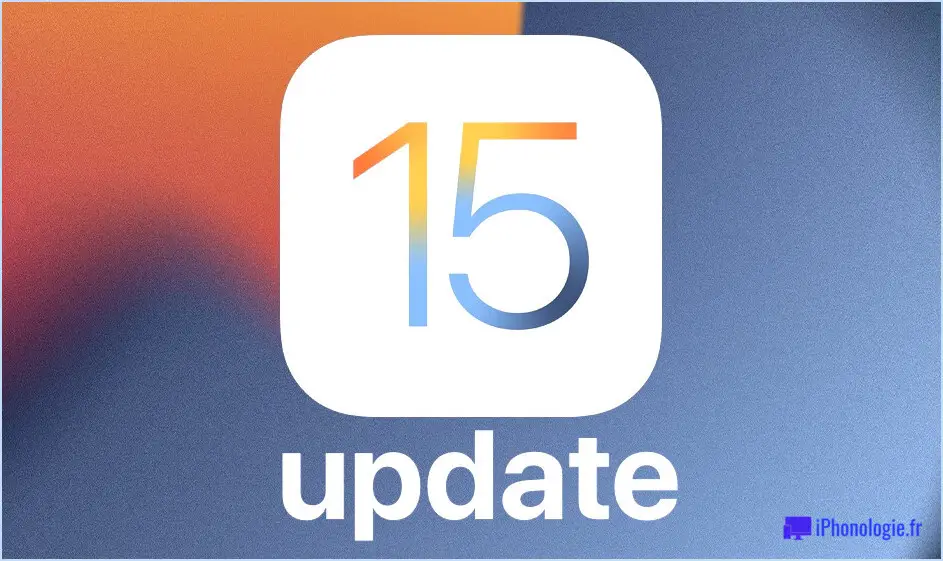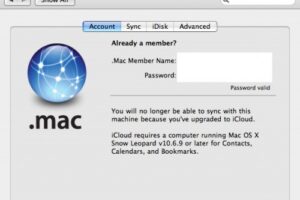Comment créer et utiliser des alias de courriel iCloud
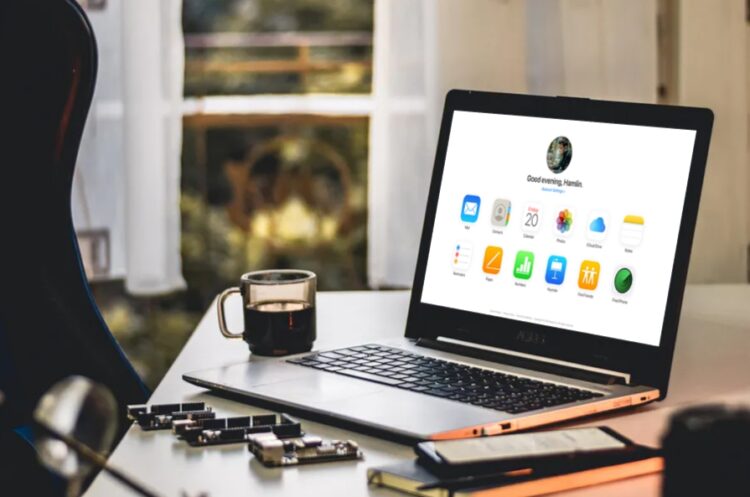
Vous avez déjà voulu créer un alias de courriel avec votre adresse électronique iCloud ? Peut-être souhaitez-vous simplement une adresse de redirection, ou peut-être craignez-vous de donner votre adresse électronique chaque fois que vous vous inscrivez à des sites web, des bulletins d'information, des applications et autres ? Grâce à iCloud Mail, vous pouvez facilement dissimuler votre adresse électronique réelle avec un alias qui peut être utilisé pour envoyer et recevoir des courriers électroniques.
De nos jours, presque tout ce que vous faites en ligne nécessite un compte, et vous êtes donc en quelque sorte obligé de saisir vos coordonnées électroniques, que vous le vouliez ou non. À moins que vous ne disposiez d'une adresse électronique secondaire spécifique pour les inscriptions en ligne (ce qui peut être recommandé), il y a de fortes chances que vous donniez votre adresse électronique personnelle à de nombreuses organisations. L'iCloud Mail d'Apple aide les utilisateurs à éviter ce problème en leur permettant de créer plusieurs alias qui peuvent être utilisés pour gérer les courriels et surveiller les sources de courriels indésirables.
Si vous souhaitez essayer vous-même, lisez ce qui suit pour savoir comment vous pouvez configurer et utiliser des alias de courrier électronique iCloud en quelques minutes.
Comment configurer et utiliser les alias de courrier électronique iCloud
Avant tout, vous devez avoir activé l'option Mail dans les paramètres iCloud de votre appareil iOS. Vous pouvez l'activer en allant dans Settings -> Apple ID -> iCloud -> Mail . Vous devrez créer un nouveau compte iCloud Mail si vous n'en avez pas déjà un. Maintenant, sans plus tarder, voyons les étapes à suivre.
-
Lancez n'importe quel navigateur web et rendez-vous sur iCloud.com . Saisissez maintenant votre identifiant et votre mot de passe Apple et cliquez sur l'icône "flèche" pour vous connecter à iCloud avec votre compte Apple.
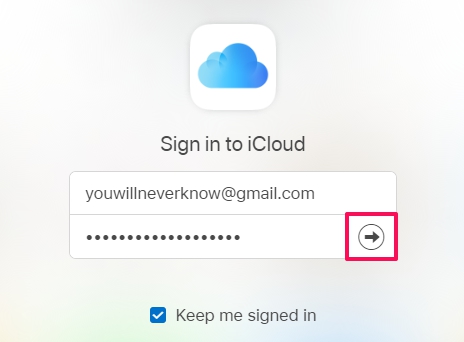
-
Vous serez dirigé vers la page d'accueil d'iCloud. Il suffit de cliquer sur "Mail" comme indiqué dans la capture d'écran ci-dessous.
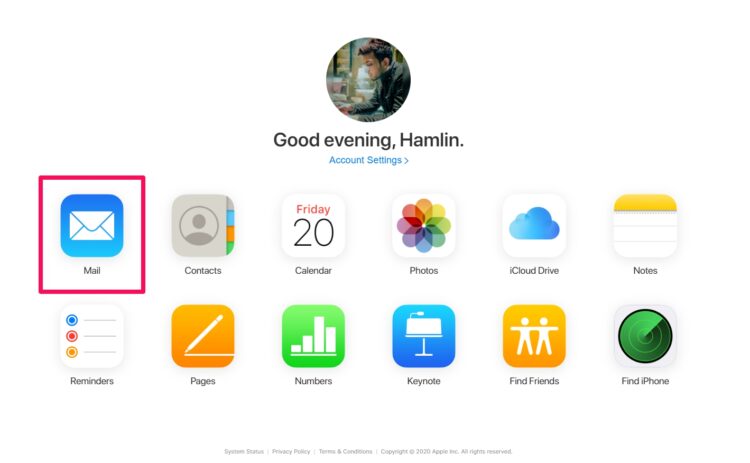
-
Cela ouvrira votre boîte de réception iCloud Mail. Ici, cliquez sur l'icône "engrenage" située en bas à gauche de votre écran et sélectionnez "Préférences".
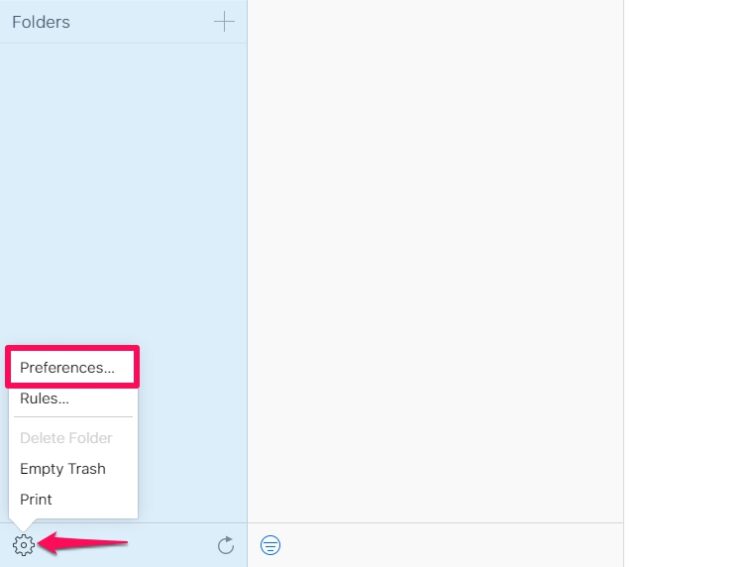
-
Maintenant, allez dans la section "Comptes" dans la fenêtre pop-up et cliquez sur "Ajouter un alias".
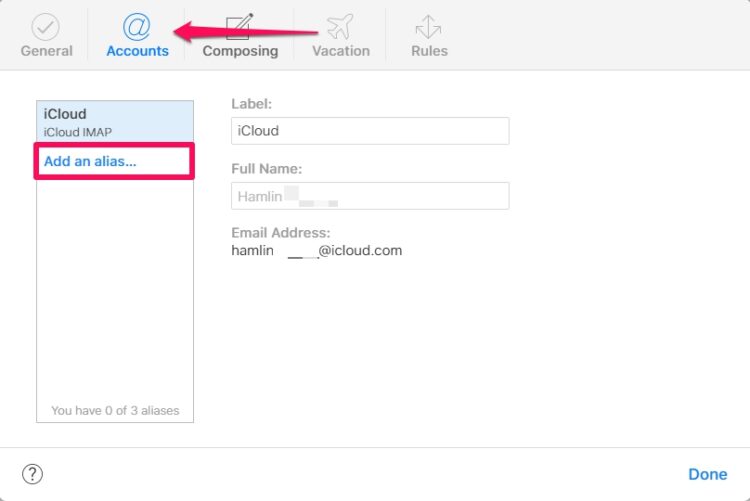
-
Ici, il vous sera demandé de saisir un alias préféré pour votre compte iCloud Mail. En outre, vous pouvez choisir un nom, une étiquette et une couleur d'étiquette de votre choix. Une fois que vous avez terminé, cliquez sur "OK".
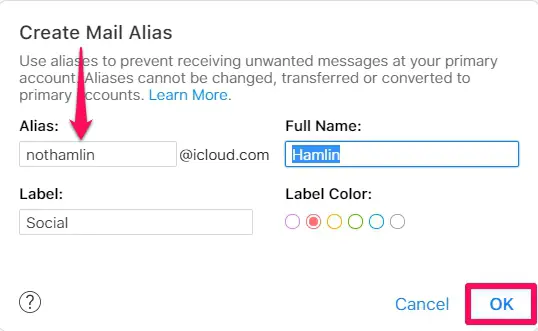
-
Maintenant, vous devriez pouvoir voir votre alias nouvellement créé dans la section Comptes. Ici, vous pourrez gérer votre alias. Vous pouvez soit désactiver temporairement l'alias à tout moment, soit le supprimer complètement. Cliquez sur "Terminé" pour achever la procédure.
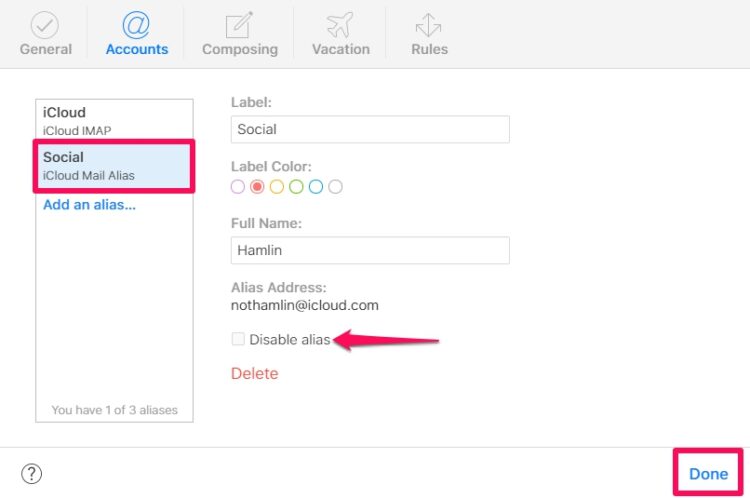
Et voilà, vous êtes maintenant configuré et prêt à utiliser les alias de courriel d'iCloud pour dissimuler votre adresse de courriel principale.
Les utilisateurs sont autorisés à créer jusqu'à trois alias actifs avec iCloud Mail. Il s'agit d'une fonction pratique que tous les fournisseurs de services de courrier électronique n'offrent pas.
Notez que ces alias ne peuvent pas être utilisés pour se connecter à iCloud.com ou être utilisés pour créer un Apple ID séparé. Ils ne peuvent être utilisés que pour envoyer et recevoir des courriels. Si vous n'avez pas encore d'adresse électronique iCloud, vous pouvez en créer une.
Il est à noter que tous les courriers électroniques envoyés à un alias sont automatiquement transférés dans la boîte de réception de votre adresse électronique principale. Cependant, si vous désactivez l'alias, tous les courriels envoyés seront renvoyés à l'expéditeur.
Si vous êtes déjà un utilisateur régulier d'iCloud Mail, vous pouvez généralement lire tous vos e-mails dans l'application Mail qui est préinstallée sur votre iPhone ou iPad. Toutefois, si vous changez temporairement d'appareil, comme un smartphone Android ou un ordinateur Windows, vous pourrez toujours accéder à vos courriels iCloud en utilisant simplement le navigateur web.
Avez-vous réussi à créer un alias pour votre compte iCloud Mail afin de cacher votre adresse électronique personnelle ? Combien d'alias avez-vous et à quoi servent-ils ? Faites-nous part de vos réflexions et de vos opinions dans la section "Commentaires" ci-dessous.